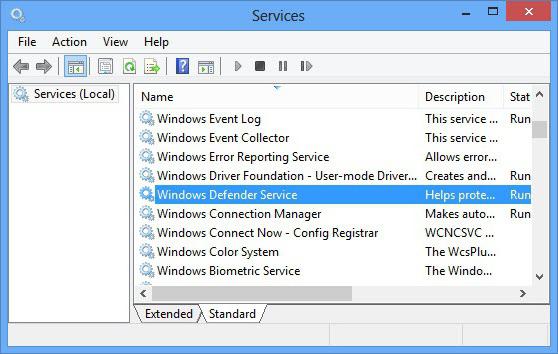Windows Defender
După lansarea sistemului de operare Windows 7acei hackeri care au câștigat scriind virusuri comune au devenit mult mai dificili. Motivul pentru aceasta constă în modulul special al noului sistem de operare numit "Defender Windows 7".
În contrast cu programele slabe conceputesă asigure siguranța versiunilor anterioare, Windows 7 pentru prima dată anti-spyware și anti-virus de protecție este construit chiar în sistemul de operare și începe cu ea. Acest lucru este deosebit de important, având în vedere că un nedorit și spyware sunt destul de capabile de Sneak ascunse pe PC-ul de pe Internet, sau prin intermediul unor astfel de medii contaminate, cum ar fi CD / DVD și o unitate flash, iar majoritatea astfel de malware își începe activitatea imediat după următoarea repornire.
Windows Defender are două frontiere de apărare, iar principalele atacuri asupra computerului împiedică prima frontieră - protecția în timp real.
Această funcție avertizează utilizatorul cum sănumai spyware sau orice program care are informații că efectuează acțiuni nedorite, începe să se instaleze în sistem sau încearcă să înceapă.
Dacă a fost declanșată o alarmă, în funcție de nivelul de notificare stabilit în sistemul de operare, mai multe acțiuni vor fi disponibile utilizatorului.
Primul trebuie să fie în carantină. Un program rău intenționat este mutat în carantină și este interzisă rularea până când acesta este restabilit sau șters.
Pentru a șterge sau, invers, pentru a restabiliîn fișiere în carantină, porniți apărătorul cu butonul "Start", apoi selectați "Toate programele", apoi faceți clic pe scurtătura "Windows Defender".
În fereastra care se deschide, accesați meniul Instrumente și faceți clic pe elementul denumit "Carantined Objects".
Aici puteți vedea toate datele stocateobiecte și să determine acțiuni adecvate pentru ele. Dacă doriți să ștergeți toate fișierele, faceți clic pe butonul "Ștergeți tot". Dacă oricare dintre ele poate fi util pentru dvs., selectați butonul "Restaurare" pentru fiecare element din listă, iar pentru cele care nu sunt necesare, trebuie să faceți clic pe butonul "Ștergeți".
Cel de-al doilea element este să eliminați programul. Dacă știți sigur că fișierul pe care îl executați poate conține spyware, atunci ar trebui să îl eliminați imediat. Acest element din meniu vă permite să faceți acest lucru în siguranță.
Al treilea punct este de a permite execuția. Cu acest buton, puteți adăuga un program pe care Windows Defender la definit ca spyware, în lista de excludere. Nu veți mai vedea nici o avertizare despre acest software, așa că faceți clic pe butonul "Permiteți" numai dacă sunteți 100% sigur de decizia dvs.
Un utilizator experimentat poate alege acele programe sau setări care, în opinia sa, Windows Defender ar trebui să verifice.
Cea de-a doua graniță a apărării OS este scanareafișiere de sistem pentru a monitoriza starea și versiunile acestora. În setările de scanare, utilizatorul are setările programului de scanare, opțiunile pentru eliminarea automată sau manuală a programului spyware detectat. În orice caz, este recomandat să schimbați ceva acolo numai pentru cei care știu exact ce fac.
Din când în când, se conectează "Windows Defender"la rețea pentru a verifica actualizările din așa-numita "listă de definiții". În această listă, dezvoltatorii de sisteme de operare adaugă în mod constant spyware nou descoperit și alte programe nedorite. Actualizarea listei are loc prin intermediul Centrului de actualizare Windows, împreună cu actualizarea paralelă a altor componente ale sistemului de operare.
Și pentru cei care cred că nu există prea multă siguranțăUneori, utilitarul oferă posibilitatea de a configura scanarea astfel încât să fie precedată de actualizarea definițiilor pentru cea mai completă și fiabilă scanare.
Și ultimul sfat, dacă dintr-un motiv o să fiea fost necesar să dezactivați "Windows Defender", chiar dacă aveți un antivirus separat, este mai bine să îl activați cât mai curând posibil